Skip to content
애플워치 카메라 리모컨
— 애플워치사진타이머, 애플워치카메라컨트롤, 애플워치SE카메라, 애플워치카메라사진, 애플워치카메라오류, 애플워치카메라어플, 애플워치사진타이머, 가성비시계, 애플워치리뷰 — 1 min read
애플워치 카메라 유튜브 영상
애플워치 카메라 리모컨
이번 포스팅에서는 애플워치를 카메라 리모컨으로 사용하는 방법에 대해 알아보겠다. 카메라 리모컨 앱을 사용하면 카메라를 멀리 놓고도 사진을 찍을 수 있다. 후면카메라로 셀카를 촬영하거나 놀러가서 단체사진을 찍을 때 유용하게 사용할 수 있다.
애플워치 카메라 리모컨 앱 실행

아이폰과 연결된 애플워치를 켠 후에 카메라 앱을 실행한다. 카메라 모양으로 되어 있는 앱으로 직관적이기 때문에 쉽게 찾을 수 있다.
아이폰을 카메라로 이용하려면 페어링 된 후에도 블루투스 범위 내에 있어야 한다.
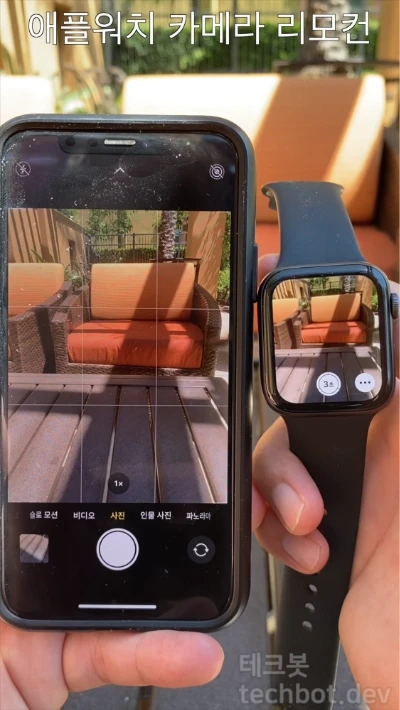
애플워치의 카메라 앱이 실행되면 아이폰의 카메라 앱이 실행된다. 카메라로 보이는 화면이 애플워치에도 똑같이 보이게 된다. 카메라를 이리저리 움직여 보면 아이폰에 나오는 화면이 거의 실시간으로 반영되는 걸 확인 할 수 있다.
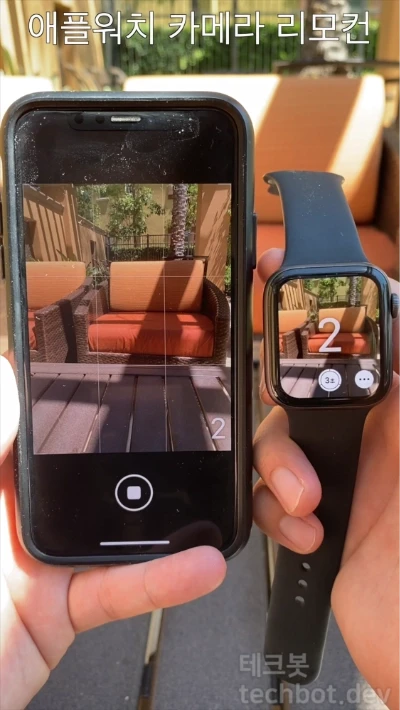
애플워치에서 촬영 버튼을 누르면 3초 뒤에 촬영이 완료됩니다. 촬영된 사진은 아이폰에 바로 저장됩니다.
애플워치 카메라 리모컨 앱 설정
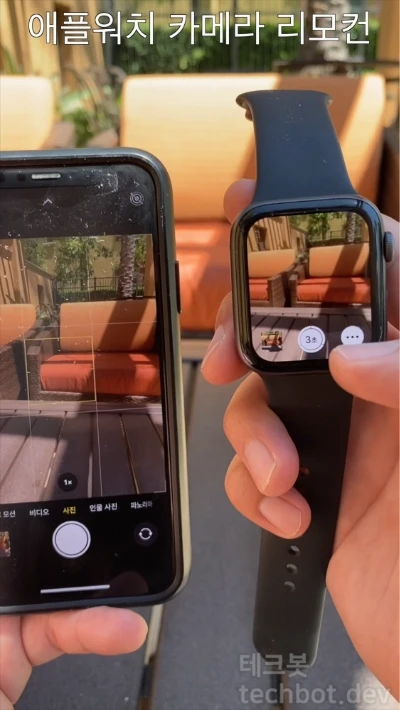
오른쪽 세 개의 점이 있는 버튼을 누르면 카메라 옵션이 표시된다.
- 타이머 : 3초 타이머를 켜거나 끌 수 있습니다. 타이머를 지정하지 않으면 바로바로 사진이 찍힌다.
- 카메라 : 전면카메라와 후면 카메라를 변경할 수 있습니다.
- 플래시 : 플래시를 끄거나 켤 수 있습니다.
- HDR : HDR을 끄거나 켤 수 있습니다.
